Como instalar (ou desinstalar) o iOS 15 Beta em seu iPhone
Você pode experimentar a próxima versão do iOS agora instalando o iOS 15 beta em seu iPhone. Depois de anunciar alguns novos recursos interessantes do iOS 15 , a Apple lançou o beta para desenvolvedores na WWDC e prometeu um beta público, disponível gratuitamente para todos, a partir de julho de 2021.
Como a maioria das pessoas não quer pagar US $ 99 / ano para obter acesso antecipado ao beta do desenvolvedor, mostraremos como instalar o beta público do iOS em julho usando o programa de software Apple Beta.
Essas mesmas etapas funcionarão para instalar o beta público do iPadOS 15 em um iPad também.
Um aviso sobre software beta
Por sua natureza, o software beta não está concluído. Isso significa que é mais provável que seja menos confiável, com mais bugs de software do que você está acostumado. O software beta pode até causar perda de dados ou consumo da bateria do seu iPhone.
Se você precisa que seu iPhone funcione perfeitamente – seja para trabalho ou para compromissos familiares – você não deve instalar software beta nele. Encontre um iPhone sobressalente para usar com a versão beta pública do iOS 15.
Dito isso, também mostraremos como desinstalar o beta público do iOS 15, caso você mude de ideia após instalá-lo.
Betas do iOS público e de desenvolvedor
Existem duas versões do iOS 15 beta: pública e desenvolvedor. A Apple normalmente lança o beta do desenvolvedor algumas semanas antes do beta público, permitindo que os desenvolvedores ajustem seus aplicativos em preparação para um lançamento público.
A versão beta do desenvolvedor da Apple está disponível apenas para membros do iOS Developer Program . Isso custa US $ 99 / ano e vem com acesso a ferramentas de análise e teste, junto com a capacidade de lançar aplicativos na App Store.
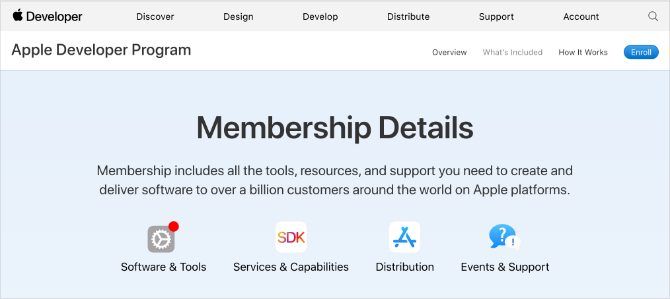
Se você não quiser pagar pelo iOS Developer Program, a Apple geralmente lança o beta público apenas algumas semanas depois. Esses lançamentos vêm por meio do Programa de Software Apple Beta, que permite que qualquer pessoa instale software beta em seus dispositivos.
Provavelmente, você não deseja pagar $ 99 / ano para ingressar no iOS Developer Program se não for realmente um desenvolvedor. Portanto, vamos nos concentrar em como instalar a versão beta pública do iOS 15.
Como instalar o iOS 15 Public Beta em seu iPhone
Existem apenas três etapas que você precisa seguir para instalar a versão beta pública do iOS 15. Todo o processo leva algumas horas, dependendo da quantidade de dados no seu iPhone e da velocidade da sua conexão com a Internet.
Verifique se o seu iPhone está totalmente carregado e se você tem tempo de sobra antes de começar.
Etapa 1. Arquive um backup do seu iPhone
Sempre que você faz backup do iPhone, ele apaga o backup existente para criar um novo. Qualquer backup que você fizer usando a versão beta pública do iOS 15 pode não funcionar se você reverter para o iOS 14 novamente. Para proteger seus dados, você deve arquivar um backup do iOS 14 agora, para que ainda possa usá-lo se desinstalar o iOS 15 beta público no futuro.
Quando você arquiva um backup, significa que seu iPhone não o excluirá durante backups futuros. Se você não criar um backup arquivado usando o iOS 14, poderá perder todos os dados do seu iPhone se o beta público do iOS 15 não funcionar corretamente.
Use um computador executando macOS Catalina ou posterior, ou iTunes, para criar um backup arquivado:
- Abra o Finder ou iTunes no seu computador e selecione o seu iPhone na barra lateral. Se solicitado, desbloqueie seu iPhone e concorde em Confiar neste computador.
- Vá para a guia Geral no Finder ou a guia Resumo no iTunes e escolha Backup de todos os dados do seu iPhone para este Mac . Se você deseja salvar senhas e dados confidenciais também, ative a opção Criptografar backup local e crie uma senha memorável.
- Clique em Fazer backup agora e aguarde a conclusão do backup.
- Quando o backup terminar, clique em Gerenciar backups e , em seguida , clique com a tecla Control pressionada ou clique com o botão direito do mouse no backup que você acabou de fazer e selecione Arquivar . Um cadeado deve aparecer ao lado do seu backup para mostrar que ele está arquivado.
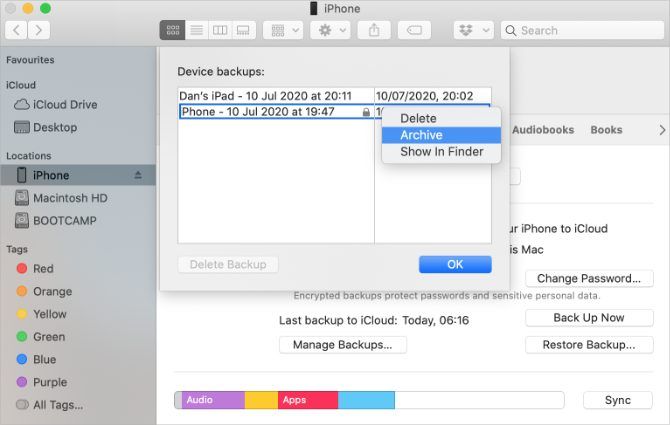
Etapa 2. Inscreva o seu iPhone no programa de software Apple Beta
Para instalar a versão beta pública do iOS 15, você precisa inscrever seu iPhone no programa de software Apple Beta. Você faz isso instalando um perfil de software iOS 15 Beta em seu iPhone, que permite baixar o iOS 15 beta como uma atualização de software.
Primeiro, você precisa se inscrever no Programa de Software Apple Beta usando seu ID Apple. Isso é totalmente gratuito, ao contrário do iOS Developer Program, que concede acesso ainda mais precoce ao software beta.
Para se inscrever e inscrever seu iPhone no programa de software Apple Beta:
- Visite beta.apple.com e inscreva – se no programa de software Apple Beta usando seu ID Apple. Aceite os termos e condições para concluir o processo de inscrição.
- Agora abra o Safari no seu iPhone e vá para beta.apple.com/profile . Toque em Baixar perfil e Permitir que o Safari baixe um perfil de configuração.
- Quando o download terminar, abra Configurações e toque em Perfil baixado para instalar o perfil. Como alternativa, vá para Configurações> Geral> Perfil para ver todos os seus perfis baixados e instale-o a partir daí.
- Siga as instruções para inserir sua senha e reinicie o iPhone para concluir a instalação do perfil beta do iOS 15.
Etapa 3. Verifique se há atualizações de software para instalar o iOS 15 Beta
Tudo o que você precisa fazer agora é verificar se há novas atualizações de software em seu iPhone normalmente. Com o perfil de software iOS 15 Beta instalado, seu iPhone deve baixar o iOS 15 como uma atualização de software.
Dependendo da sua conexão com a Internet, pode levar algumas horas para que o seu iPhone baixe e instale a atualização.
Certifique-se de que seu iPhone esteja conectado a uma rede Wi-Fi com bastante bateria (ou mantenha-o conectado) e:
- Vá para Configurações> Geral> Atualização de software .
- Aguarde até que seu iPhone verifique se há novas atualizações.
- Toque em Baixar e instalar para instalar o iOS 15 beta em seu iPhone.
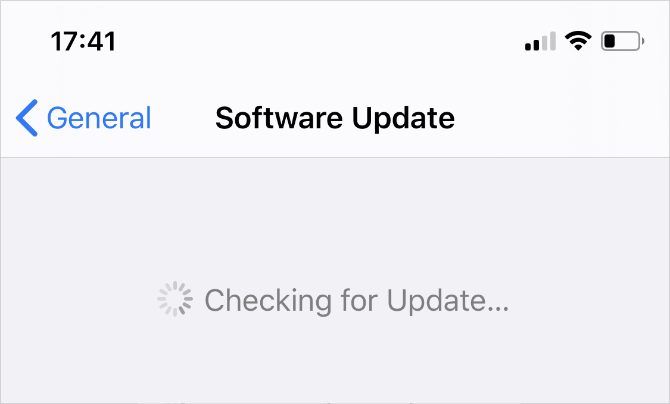
Como desinstalar o iOS 15 Beta do seu iPhone
Você pode não querer manter o software iOS 15 beta instalado no seu iPhone se ele estiver com muitos bugs ou não for confiável. Afinal, muitos aplicativos de terceiros ainda precisam lançar atualizações para funcionar perfeitamente no novo software, e a Apple ainda está trabalhando para consertar seus próprios bugs de software.
Se você deseja desinstalar o iOS 15 beta do seu iPhone, você tem duas opções possíveis.
Opção 1. Remova o perfil iOS 15 Beta e aguarde uma atualização
A maneira mais fácil de desinstalar o iOS 15 beta de seu iPhone é excluir o perfil beta de suas configurações. Depois de fazer isso, seu iPhone deixará de procurar o software iOS 15 beta para instalar e instalará as próximas versões de atualização do iOS 14 da Apple.
Para remover o perfil do software iOS 15 Beta:
- Vá em Ajustes> Geral> Perfil e toque no perfil do software iOS 14 Beta .
- Toque em Remover Perfil , digite sua senha e confirme que deseja Remover .
- Vá para Configurações> Geral> Atualização de software e verifique se há novas atualizações.
Pode ser necessário esperar que a Apple lance uma nova atualização do iOS 14 para você instalar, se não houver uma disponível agora. A Apple normalmente lança novas atualizações a cada duas semanas, então você não deve esperar muito.
Opção 2. Apague seu iPhone usando o modo de recuperação
Se você deseja desinstalar o iOS 15 beta imediatamente sem esperar que a Apple lance uma nova atualização de software, sua única opção é apagar o seu iPhone usando o modo de recuperação.
Apagar o seu iPhone exclui todo o conteúdo dele: fotos, mensagens, aplicativos e muito mais. Se você seguiu as etapas acima, poderá restaurar um backup arquivado após apagar o iPhone para recuperar os dados perdidos.
Infelizmente, esse backup não conterá nenhum dado que você adicionou ao iPhone depois de criar o backup. A única maneira de manter esses dados é seguir a primeira opção de desinstalação acima.
As etapas para entrar no modo de recuperação variam dependendo do seu iPhone específico, mas todas envolvem conectar o iPhone a um computador executando macOS Catalina ou posterior, ou iTunes. Siga nossas instruções para entrar no modo de recuperação em seu iPhone . Em seguida, opte por Restaurar seu iPhone quando solicitado no Finder ou iTunes.
Depois de restaurar seu iPhone, opte por restaurar seu backup arquivado no Finder ou iTunes.
Os melhores recursos do iPhone já estão aqui
Há uma grande variedade de recursos interessantes chegando ao iPhone com iOS 15, mas já existem muitos recursos excelentes do iPhone no iOS 14 que a maioria das pessoas não conhece. Talvez você não precise instalar o beta público do iOS 15 se tudo o que deseja são alguns recursos novos para brincar.

